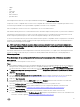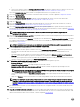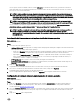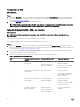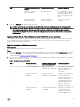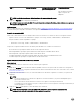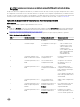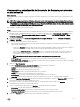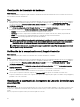Users Guide
y
b. Seleccione la casilla de vericación Conguración de inicio SAN para aplicar los atributos de inicio SAN FC a una colección.
Para obtener más información, consulte el apartado Aplicar atributos de inicio SAN de FC en una colección.
Seleccione Continuar ante error para continuar con la implementación incluso si se produce un error.
10. Seleccione Congurar RAID en los servidores. Para obtener más información, consulte el apartado Conguración de RAID.
11. Haga clic en Next (Siguiente).
12. Seleccione Congurar adaptador de red para aplicar un perl de adaptador de red a la colección. Para obtener más
información, consulte el apartado Aplicación de un perl de NIC o CNA a una colección.
13. Haga clic en Siguiente.
14. Seleccione Congurar iDRAC si desea aplicar un perl de iDRAC a la colección. Para obtener más información, consulte el
apartado Aplicación de un perl de Dell Remote Access Controller a una colección.
15. Seleccione Exportar conguración de hardware para crear una copia de seguridad de los perles de sistema y exportarlos a
una tarjeta vFlash del iDRAC o a un recurso compartido de red. Para obtener más información, consulte el apartado
Exportación
de los perles de sistema antes y después de la conguración de hardware.
NOTA: Siempre asegúrese de seleccionar al menos un perl de hardware para activar la página Exportar
conguración de hardware.
16. Seleccione No implementar sistema operativo en la pantalla de anuncio si desea omitir la implementación del sistema operativo
en la colección.
En este caso, se desactiva el botón Siguiente y se puede hacer clic directamente en Reiniciar colección de destino. Las tareas
de conguración de hardware se envían en función de las selecciones realizadas en los pasos anteriores y puede ver el estado
de las tareas en
Visor de tareas.
NOTA: Si selecciona un servidor para que se inicie desde un dispositivo SAN, debe omitir la implementación del
sistema operativo en una colección desde la utilidad de conguración.
17. Si desea implementar el sistema operativo:
• Para implementar sistemas operativos Windows: seleccione Sistema operativo Windows, elija el anuncio que desea usar
para anunciar la secuencia de tareas en la colección y seleccione el sistema operativo para su implementación en la
colección.
• Para implementar sistemas operativos no pertenecientes a Windows: seleccione Sistema operativo no perteneciente a
Windows, elija el sistema operativo, proporcione los detalles y, a continuación, haga clic en Siguiente.
• Las otras opciones para los botones Iniciar, Credenciales y Examinar están desactivadas para la implementación de sistemas
operativos no pertenecientes a Windows en Seleccionar imagen ISO.
18. En Seleccionar medio de inicio de Lifecycle Controller, seleccione una de las siguientes opciones:
• Iniciar en ISO de red: reinicia la ISO especicada.
• Copiar ISO en vFlash y reiniciar: descarga la imagen ISO en vFlash y reinicia.
• Reiniciar en vFlash (ISO debe estar presente en vFlash) : reinicia en vFlash. Asegúrese de que la imagen ISO esté
presente en vFlash.
NOTA: Para utilizar la opción Reiniciar en vFlash (la ISO debe estar presente en vFlash), el nombre de la etiqueta
de la partición creada en vFlash debe ser ISOIMG.
• Seleccione la casilla de vericación Usar ISO de red como reserva si desea que la imagen ISO de red sea un paso de
reserva.
• Haga clic en Examinar y seleccione la ruta de acceso donde está guardado el medio de inicio de Dell Lifecycle Controller.
NOTA: Si ha establecido una ubicación predeterminada de recurso compartido para el medio de inicio de Lifecycle
Controller, la ubicación predeterminada se rellenará automáticamente. Para obtener más información, consulte el
apartado Conguración de una ubicación predeterminada de recurso compartido para el medio de inicio de Lifecycle
Controller.
19. Introduzca el nombre de usuario y la contraseña para acceder al recurso compartido donde se encuentra el medio de inicio de
Dell Lifecycle Controller.
20. Haga clic en Reiniciar colección de destino. Esto envía los trabajos para cada sistema de la colección al Visor de tareas. Para
ver las tareas actuales en la cola y su estado, abra el Visor de tareas haciendo clic en el icono de Dell en la barra de tareas. Para
obtener más información sobre el Visor de tareas, consulte el apartado Visor de tareas.
42